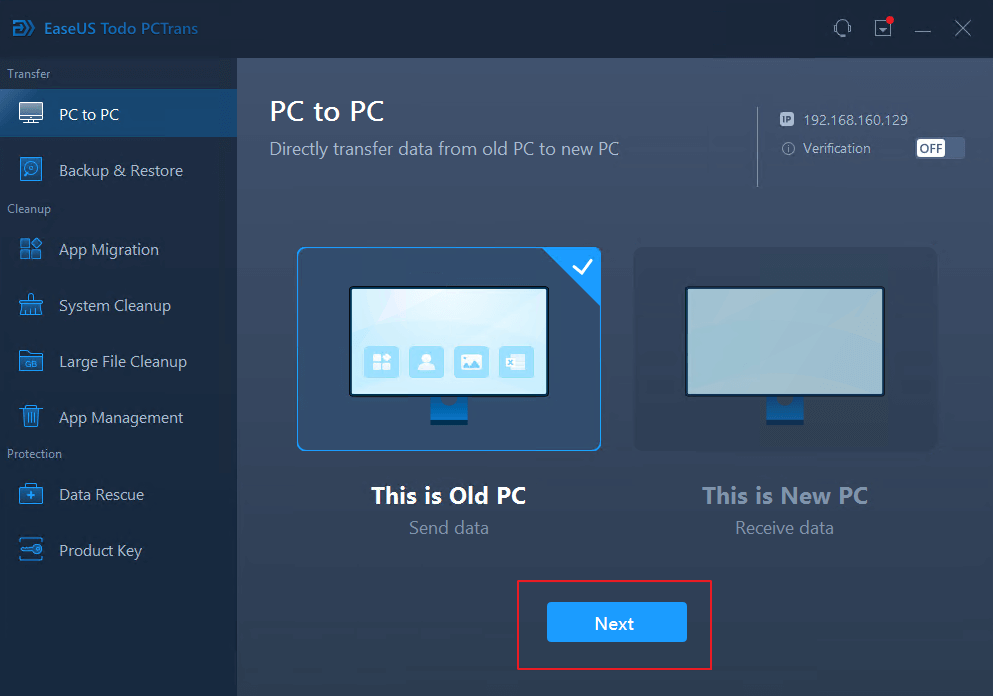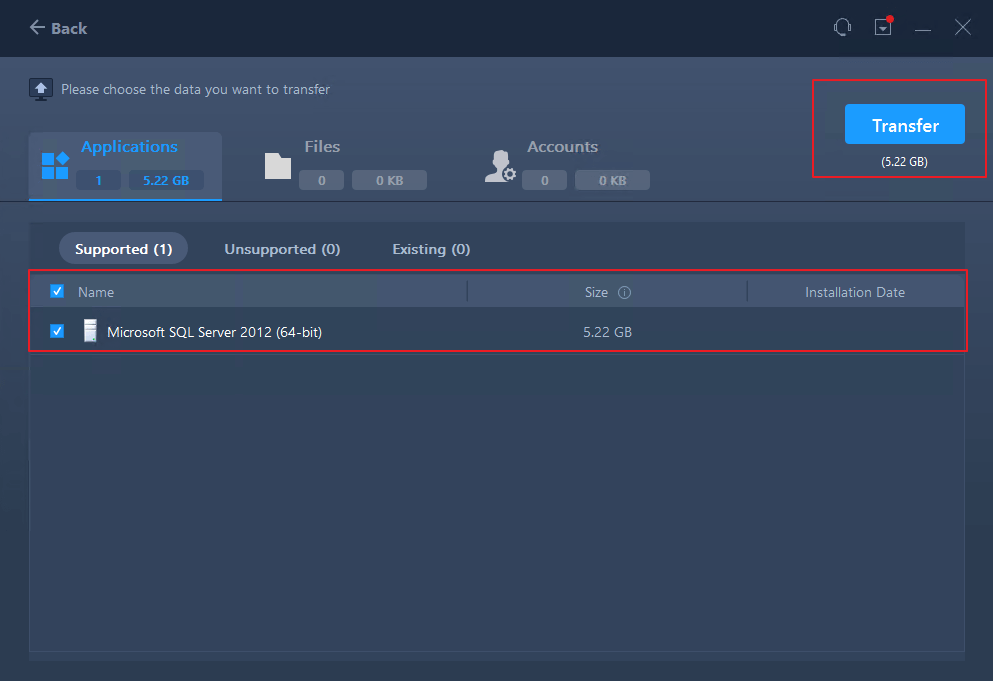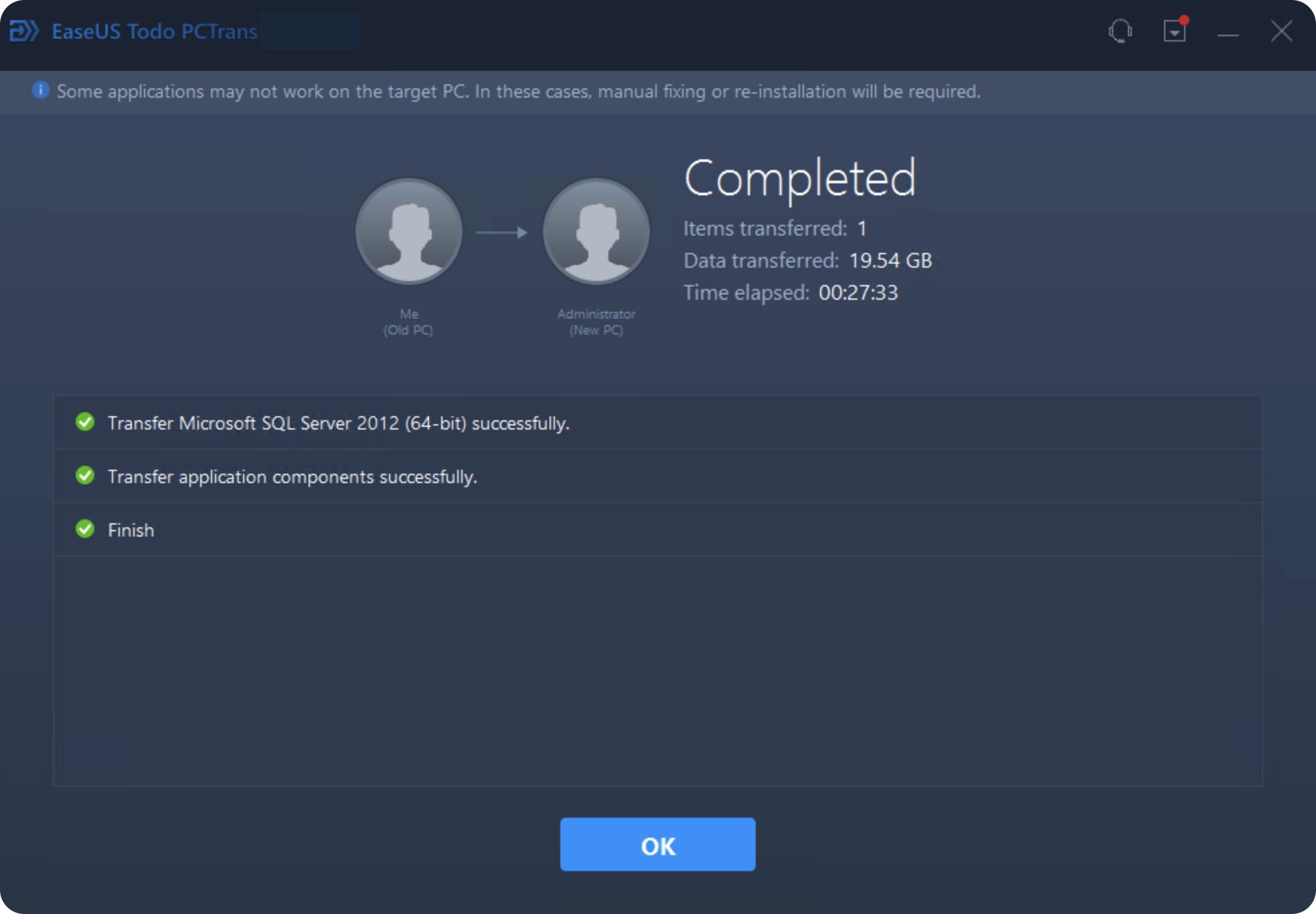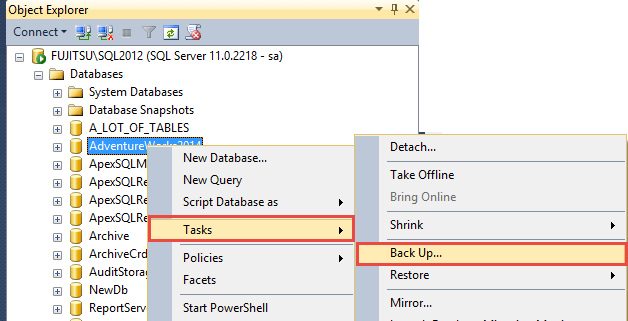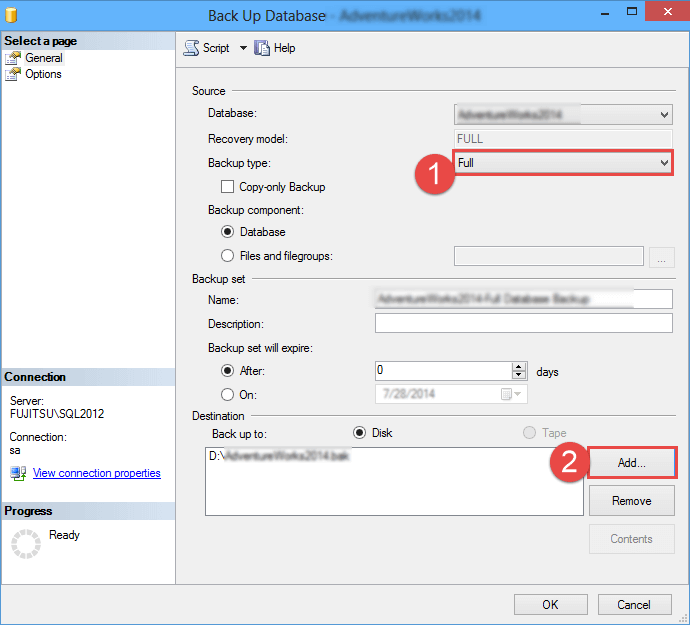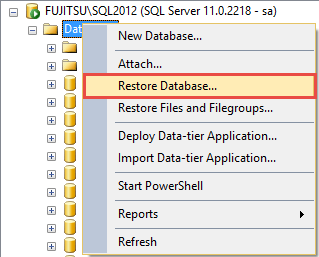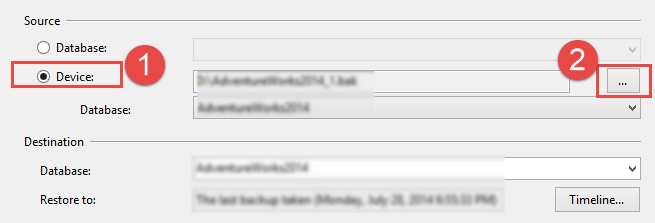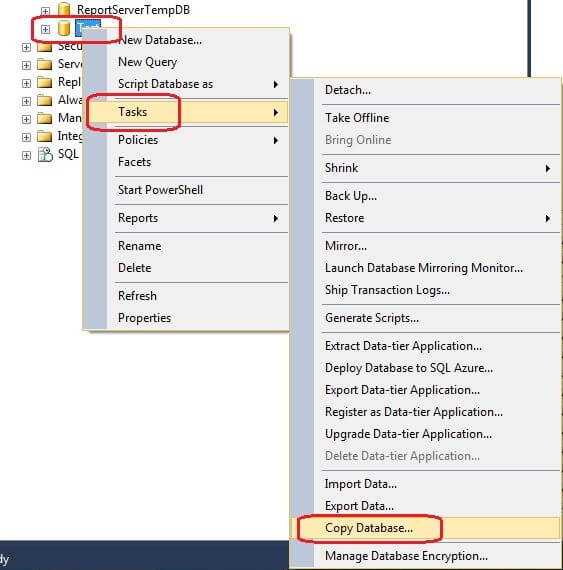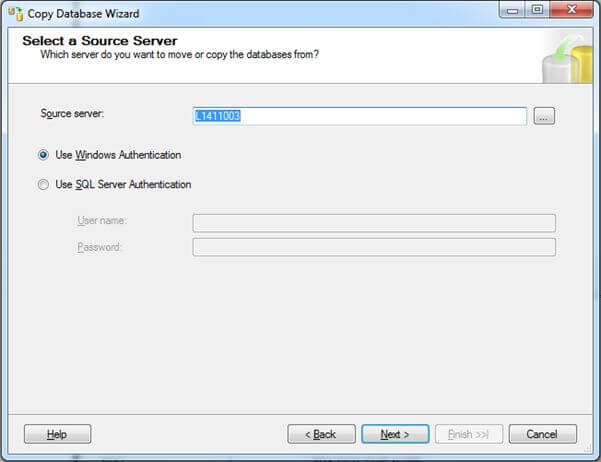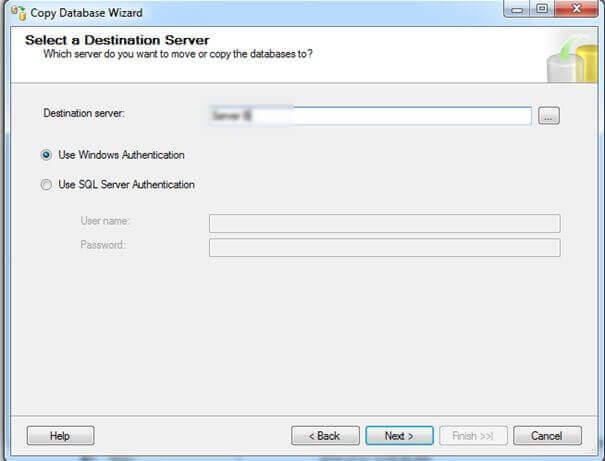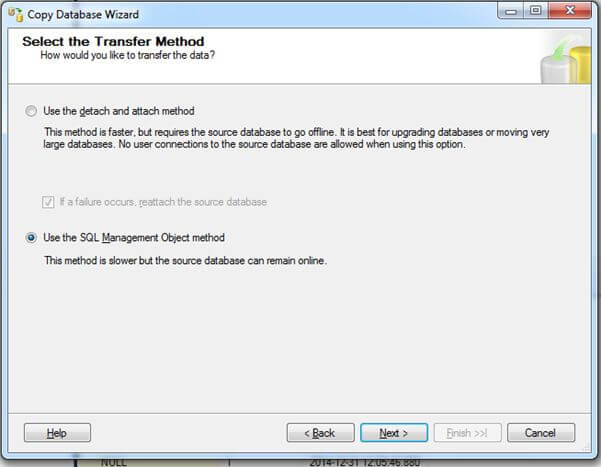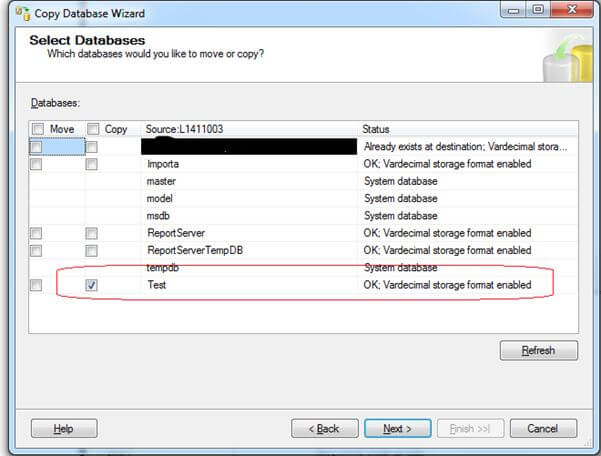É uma operação comum para um DBA fazer backup e restaurar bancos de dados SQL. Isso permite que os usuários protejam dados críticos fazendo cópias que podem ser restauradas com segurança. Talvez seja necessário fazer backup e restaurar o banco de dados SQL em outro servidor para desenvolvimento, teste, verificação de consistência, diagnóstico ou recuperação de desastres.
Neste artigo da EaseUS , mostraremos várias maneiras de fazer backup e restaurar o banco de dados SQL de um servidor para outro . Você pode continuar lendo e escolher o método mais adequado dependendo de suas necessidades.
3 maneiras de fazer backup e restaurar banco de dados SQL de um servidor para outro
Para fazer backup com êxito de um banco de dados SQL em um servidor e restaurá-lo em outro, verifique os 3 métodos listados abaixo.
- Método 1. Ferramenta de transferência de banco de dados EaseUS
- Método 2. Voltar e restaurar no SSMS
- Método 3. Assistente de cópia de banco de dados no SSMS
A maneira mais fácil e rápida é usar uma ferramenta de transferência profissional. Como uma das ferramentas de transferência mais renomadas, o EaseUS Todo PCTrans Server oferece uma maneira eficiente de transferir bancos de dados SQL de um servidor para outro e é perfeitamente compatível com SQL Server 2004, 2008 e 2019.
A ferramenta de migração de servidores EaseUS também quebra muitas limitações que o SQL Server Management Studio possui. Por exemplo, um banco de dados SQL não pode ser copiado ou movido para uma versão anterior do servidor e o processo de backup e restauração requer o modelo de recuperação completa.
Você pode fazer backup e restaurar o banco de dados SQL em qualquer sistema Windows seguindo as etapas abaixo.
Passo 1. Inicie o EaseUS Todo PCTrans nos PCs servidores de origem e destino. No PC de origem, selecione "Este é o PC antigo" e "Avançar".
Etapa 2. Conecte o novo computador servidor de destino por meio da senha ou código de identificação.
Passo 3. EaseUS Todo PCTrans analisará o conteúdo do PC Servidor de origem, uma vez feito isso, na seção Aplicativos, selecione os aplicativos SQL desejados e clique em “Transferir”.
Passo 4. Aguarde a conclusão do procedimento de transferência SQL e clique em "OK" para finalizar.
EaseUS também oferece serviço de suporte técnico 24 horas por dia, 7 dias por semana, caso haja alguma dificuldade na operação do EaseUS Todo PCTrans.
![]() EaseUS Todo PCTrans Enterprise
EaseUS Todo PCTrans Enterprise
Existe uma ferramenta integrada no Windows chamada SQL Server Management Studio. Ele tem a capacidade de acessar, configurar, gerenciar e consultar dados armazenados no SQL Server. Se não quiser baixar nenhum software, você pode executar os recursos de Backup e Restauração no SSMS para transferir o banco de dados de um servidor para outro . Agora, verifique o guia a seguir com etapas detalhadas.
Etapa 1. Abra o SQL Server Management Studio. E então conecte-se à instância de destino.
Passo 2. Clique com o botão direito no banco de dados, escolha “Tarefas” e “Backup”.
![backup-restauração-banco de dados-etapa 1]()
Passo 3. Ajuste o tipo de backup para “Completo”. Em seguida, clique em “Adicionar”, selecione o local e edite o nome do backup.
(O local padrão do arquivo .bak é: C:\Program Files\Microsoft SQL Server\ (Instance name) \MSSQL\Backup )
![backup-restauração-banco de dados-etapa2]()
Etapa 4. Agora, copie o arquivo .bak para o computador de destino.
Etapa 5. Em seguida, abra o SQL Server Management Studio no outro computador. Clique com o botão direito na instância do SQL Server e selecione "Restaurar banco de dados…"
![backup-restauração-banco de dados-etapa 3]()
Etapa 6. Selecione seu dispositivo e clique no símbolo omitido para selecionar o arquivo .bak no local de origem e restaurá-lo no local de destino no novo computador.
![backup-restauração-banco de dados-etapa 4]()
Passo 7. Confirme as configurações e clique em “OK” para realizar a tarefa.
Leia também:
Há uma ferramenta integrada no SQL Server Management Studio - Assistente de cópia de banco de dados. Se você deseja fazer backup e restaurar manualmente um banco de dados SQL diretamente entre diferentes instâncias do SQL Server, esta pode ser uma maneira conveniente de executar a tarefa.
Porém, se você é iniciante em missões relacionadas a servidores ou se não é administrador, este método não é uma opção.
Etapa 1. Abra o SQL Server Management Studio. Clique com o botão direito no banco de dados de destino e escolha "Tarefas" e "Copiar banco de dados…" para abrir a janela do Assistente de cópia de banco de dados.
![assistente de cópia de banco de dados-etapa 1]()
Etapa 2. Insira o nome do servidor de origem e escolha o modo "Usar autenticação do Windows" ou "Autenticação do SQL Server" com nome de usuário e senha para entrar no servidor. Clique em “Avançar” para prosseguir.
![assistente de cópia de banco de dados-etapa2]()
Etapa 3. Insira o nome do servidor de destino e aplique o modo de autenticação correspondente. Em seguida, clique em “Avançar”.
![assistente de cópia de banco de dados-etapa 3]()
Etapa 4. Selecione "Usar o método SQL Management Object" e clique em "Avançar" para confirmar o método de transferência.
![assistente de cópia de banco de dados-etapa 4]()
Passo 5. Agora, selecione o banco de dados de destino e escolha “Copiar” ou “Mover” para manter ou migrar o banco de dados de acordo com suas necessidades.
![assistente de cópia de banco de dados-etapa 5]()
Passo 6. Em seguida, escolha “Executar imediatamente” ou “Agendar” para configurar o pacote do Serviço de Integração.
Passo 7. Clique em “Concluir” para iniciar o processo de cópia.
Todos os três métodos são muito úteis para fazer backup e restaurar bancos de dados SQL de um servidor para outro. Não se esqueça de gastar alguns segundos compartilhando este artigo em suas redes sociais para que mais usuários possam obter ajuda.
Conclusão
Neste artigo, há três maneiras úteis de referência sobre como fazer backup e restaurar bancos de dados SQL de um servidor para outro. Embora o SQL Server Management Studio possa auxiliá-lo na operação, utilizando uma ferramenta profissional como o EaseUS Todo PCTrans Server, você pode concluir o procedimento com mais rapidez e eficiência. Esta ferramenta oferece uma maneira mais fácil e intuitiva que permite concluir o backup e a restauração dos bancos de dados SQL com algumas etapas simples.
Perguntas frequentes sobre backup e restauração de banco de dados SQL de um servidor para outro
Abaixo estão algumas outras perguntas frequentes sobre este tópico. Dê uma olhada, pode haver algo que você esteja interessado.
1. Como fazer backup do banco de dados do SQL Server remoto para a unidade local?
Para fazer backup do banco de dados SQL do servidor remoto para a unidade local, siga as etapas abaixo:
- Inicie o SSMS no servidor remoto, selecione “Nova Consulta” e conecte-se à instância.
- digite e insira as instruções T-SQL para realizar o backup e clique em Executar para executar o script de comando:
- Insira as instruções T-SQL e clique em "Executar" para executá-lo: BACKUP DATABASE databasename TO DISK = 'filepath\filename.bak'
- Em seguida, acesse o caminho da rede e copie os arquivos de backup para sua unidade local.
2. Você pode fazer backup do banco de dados SQL em uma unidade de rede?
Sim, você pode usar SSMS ou linhas de comando para fazer backup do banco de dados SQL Server em uma unidade de rede. A maneira mais fácil de fazer isso é copiar manualmente o arquivo .bak para um compartilhamento de rede.
3. Quais são os principais tipos de backups em SQL?
Os três principais tipos de backup no Microsoft SQL Server são backup completo, backup diferencial e backup de log de transações. Cada tipo de backup pode atender às diferentes necessidades dos usuários.